工欲善其事必先利其器,在使用Android Studio開發(fā)安卓程序時,首先要將Android Studio的各種環(huán)境配置好,配置成我們喜歡的風格,這樣我們在開發(fā)過程中就會很順手了。代碼注釋在我們編寫程序的過程中有著重要的作用,下面就給大家介紹一下在Android Studio中如何自定義代碼注釋的顏色。
1、在Android Studio中依次點擊【File】——【Settings】按鈕,彈出【Settings】窗體。

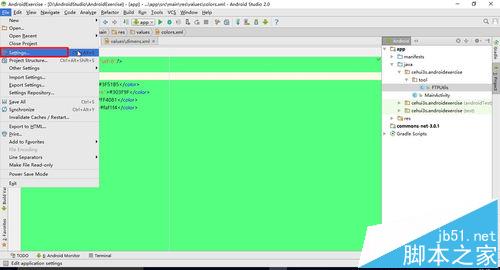
2、在【Settings】窗體中依次點擊【Editor】——【Colors&Fonts】——【Language Default】,在右側(cè)的界面中點擊【Comments】,展開該選項,里面可以設(shè)置Line comment(行注釋)、Block comment(塊注釋)、和Doc comment(文檔注釋)三種注釋的顏色。
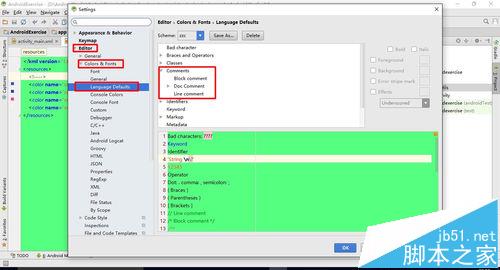
3、選中Comments中的Line comment選項,然后在右側(cè)勾選上【Foreground】選項,點擊旁邊的顏色選擇按鈕,彈出顏色選擇對話框,在里面設(shè)置好顏色后點擊【Choose】按鈕即可完成設(shè)置,在【Setttings】窗體下面的區(qū)域中可以預(yù)覽顏色設(shè)置完后的效果。最后點擊【Apply】按鈕,即可將顏色應(yīng)用到行注釋中,塊注釋和文檔注釋顏色的設(shè)置同上。
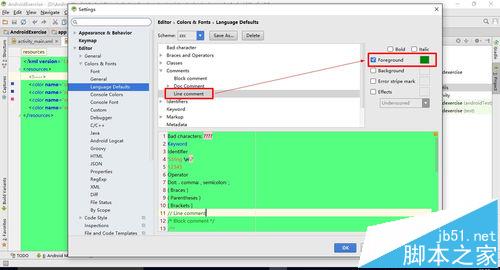
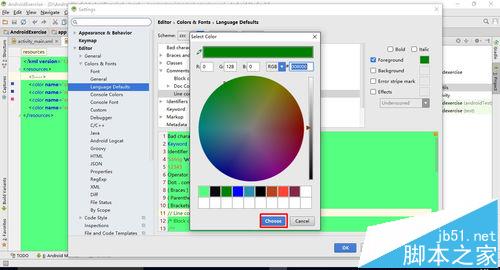
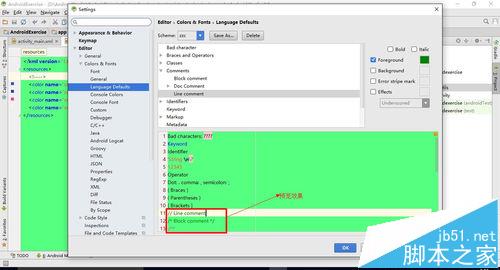
注意事項:
如果修改顏色后還沒點擊【Apply】按鈕的情況下想恢復(fù)到原來的顏色,在【Settings】窗體上會出現(xiàn)一個【Reset】按鈕,點擊此按鈕,即可恢復(fù)原來的顏色。
相關(guān)推薦:
android studio怎么設(shè)置android Logcat字體顏色?
Android Studio怎么解決導(dǎo)入項目的中文注釋亂碼的問題?
Android Studio怎么自定義顏色?Android Studio更換字體大小顏色的方法
新聞熱點
疑難解答
圖片精選